3.5. ПЕРЕЧЕТ РАСТЕНИЙ
Перечет растений – это заполнения файла MS Excel определенного вида, имеющего те же поля, что и системная форма добавления растения. Преимущество добавления растений через шаблон перечетки в том, что таким образом можно внести в систему одновременно большое количество объектов (в отличие от добавления через системное окно, при котором одновременно можно добавлять только один объект).

Для осуществления перечета растений, необходимо загрузить шаблон перечетки. Для этого, находясь в форме Растения, нажмите кнопку Шаблон перечетки. Откроется стандартное диалоговое окно сохранения файла. Сохраните файл на свой компьютер и откройте его с помощью Microsoft Excel.
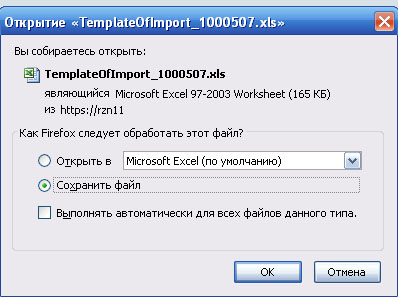
Сохраните файл или откройте его
Шаблон перечетки выглядит следующим образом:
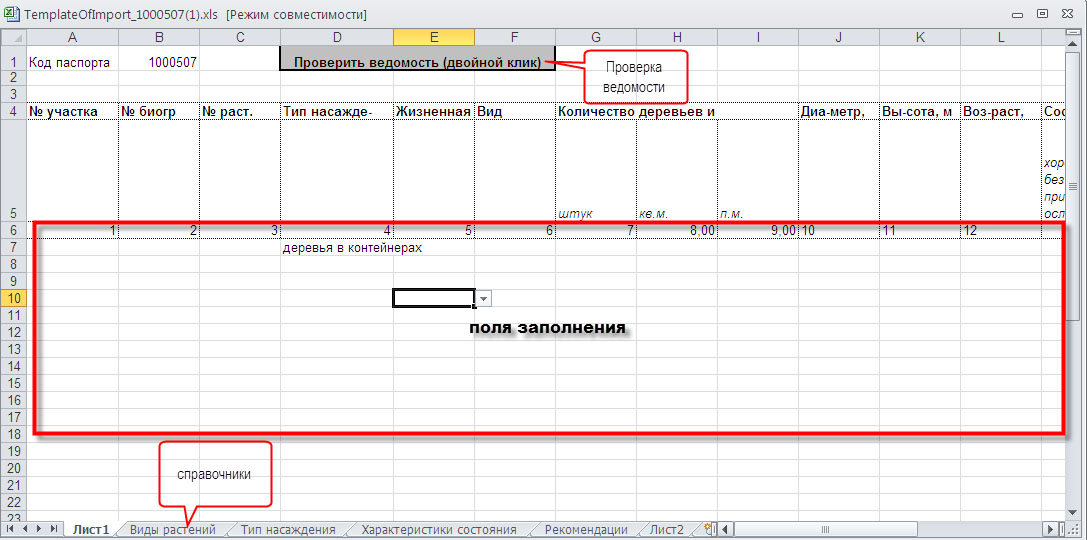
Шаблон перечетки
Шаблон состоит из колонок, которые необходимо заполнить. Заполнение должно производиться согласно спискам из справочников, которые будут выгружены в соответствующие вкладки данного файла. К примеру, в п оле Тип насаждения нельзя внести наименование «Дерево», необходимо перейти во вкладку «Тип насаждения» и выбрать предлагаемые там названия, в нашем случае это будет «Деревья в контейнерах». При вводе в данное поле значения «Дерево», ячейка будет выделена красным, а на экране появится сообщение «Не найдено типа насаждения дерево».
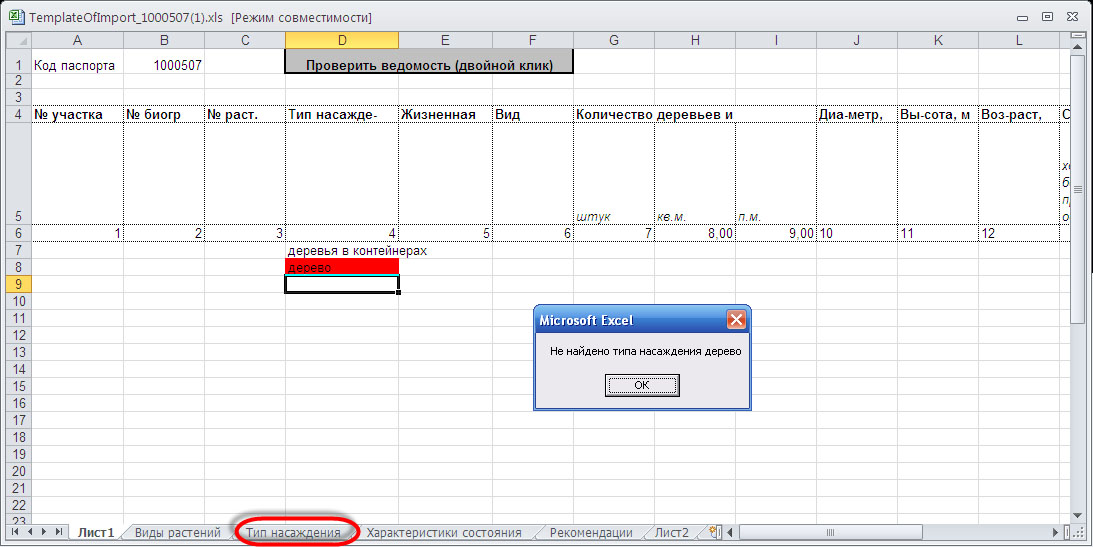
Появится сообщение «Не найдено типа насаждения дерево»
Помимо текстовых полей, в файле также присутствуют числовые поля, в которые необходимо вводить только натуральные значения. При попытке ввода текстовой информации в такие поля, будет выдано сообщение «Может быть указано только целое положительное число».
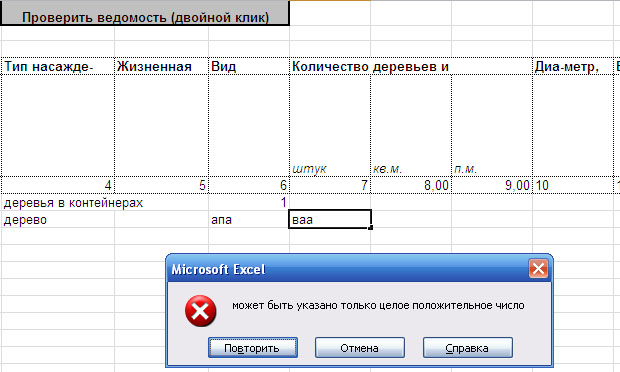
Может быть указано только целое положительное число
Выбор состояния в поле «Состояние» осуществляется вводом знака «+». В каждой строке может быть указано только одно из состояний, иначе ячейки будут выделены красным, а на экране отобразится сообщение «Указано более одного состояния».
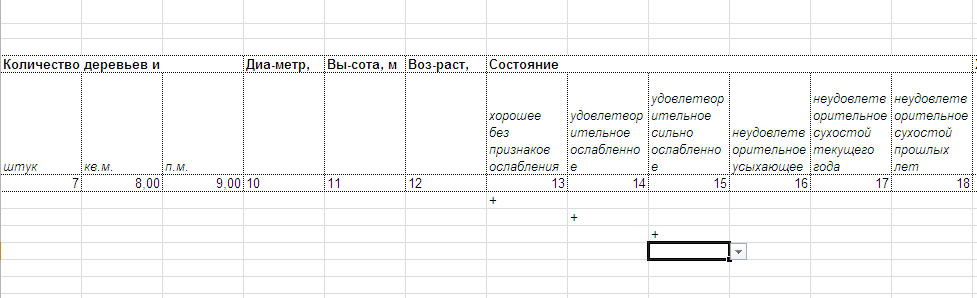
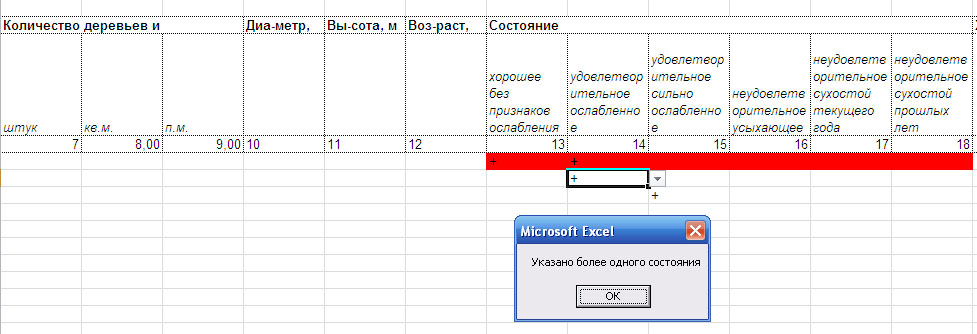
Указано более одного состояния
После занесения всех данных в шаблон, необходимо осуществить проверку созданной перечетки. Кликните левой кнопкой мыши по кнопке «Проверить ведомость. Двойной клик» два раза. Будет осуществлена проверка и, в случае, обнаружения ошибок, некорректно заполненные поля будут выделены красным цветом, а на экране отобразятся соответствующие сообщения.
Перед импортом в систему документ н ужно будет сохранить в формате *.csv. При импорте необходимо будет указать, что разделителем текста является знак «точка с запятой ;«, кодировка текста – «CP1251» (если данные параметры будут запрошены).
Для импорта в систему заполненного шаблона перечетки, необходимо во вкладке Растения нажать на кнопку Загрузить шаблон перечетки, в поле «Обзор» задать расположения шаблона перечетки и нажать кнопку Загрузить.
Поля шаблона перечетки представлены в следующей таблице:
| Наименование поля | Описание |
|---|---|
| № участка № биогр № раст. | Вводятся целочисленные значения. Номер растения в пределах одного номера участка должен быть уникальным. |
| Тип насаждения | Вводятся текстовые данные согласно данным из вкладки Тип насаждения. |
| Жизненная | Значение выбирается из выпадающего списка: — Дерево; — Кустарник; — Лиана. Список задается в системе по умолчанию и не подлежит редактированию. |
| Вид | Вводятся текстовые данные согласно данным из вкладки Вид растений. |
| Количество деревьев Диаметр Высота Возраст | Вводятся численные значения. Могут вводиться как одно, т ак и н есколько значений. В шаблоне присутствуют всплывающие подсказки, которые с небольшой задержкой выводятся на экран при попадании курсора мыши на соответствующее поле. |
| Состояние | Выбирается одно из состояний посредством выставления знака «+»: — Хорошее без признаков ослабления; — Удовлетворительное ослабленное; — Удовлетворительное сильно ослабленное; — Неудовлетворительное усыхающее; — Неудовлетворительное сухостой текущего года; — Неудовлетворительное сухостой прошлого года. |
| Характеристики | Вводятся текстовые данные согласно данным из вкладки «Характеристики» и значения поля «Состояние». |
| Рекомендации | Вводятся текстовые данные согласно данным из вкладки «Рекомендации», полей «Характеристики» и «Состояние». |

